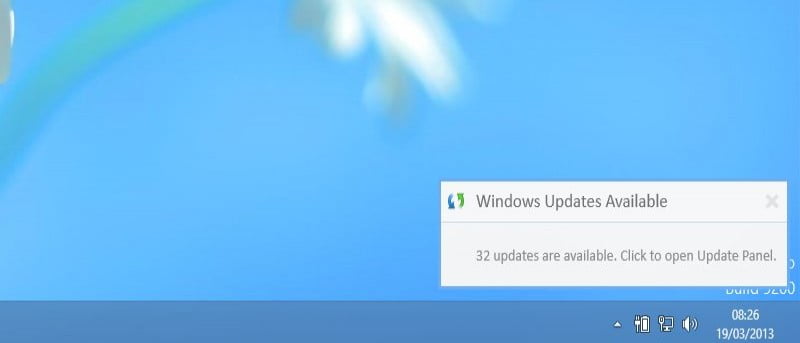Una de las desventajas de la nueva pantalla de inicio de Windows 8 y la configuración del escritorio es que ya no recibe notificaciones mientras está en este último. Muchos usuarios de Windows se volvieron dependientes de obtener información a través de las notificaciones de la barra de tareas y tienen que acostumbrarse a que ya no están disponibles. Si echa de menos las notificaciones de actualización de Windows que se ofrecían en versiones anteriores, la práctica herramienta Windows Update Notifier puede agregar esa funcionalidad a Windows 8.
¿Por qué necesita notificaciones de actualización de escritorio de Windows 8?
Windows 8 no hace un gran trabajo al informar a los usuarios cuando hay actualizaciones para instalar. De hecho, a menos que sepa dónde buscar, es posible que ni siquiera se dé cuenta de que tiene actualizaciones de Windows 8. Dado que la mayoría de los usuarios de Windows 8 todavía utilizan el escritorio todos los días, poder ver cuándo tiene actualizaciones es una forma efectiva de asegurarse de que Windows 8 esté actualizado. Windows 8 no ofrece ninguna forma de hacer esto de forma predeterminada, por lo que debe encontrar una herramienta que lo haga por usted.
Cómo usar el notificador de actualización de Windows
1. Descargue el Notificador de actualización de Windows aquí.
2. No es necesario instalar Windows Update Notifier. Simplemente descomprima la descarga y haga clic en su EXE para comenzar a usarlo.
3. Haga clic con el botón izquierdo en el icono Notificador de Windows Update en la barra de tareas.
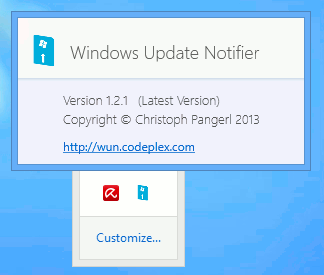
Esto le dará detalles básicos sobre la aplicación, como qué versión está usando y un enlace a su sitio web.
4. Haga clic con el botón derecho en el icono de la barra de tareas para Windows Update Notifier.
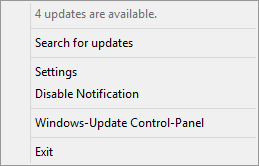
Esto abrirá el menú contextual de la aplicación. Desde aquí, puede buscar actualizaciones, deshabilitar las notificaciones sobre nuevas actualizaciones y abrir el Panel de control de Windows Update.
5. Haga clic en «Configuración» en el menú contextual del Notificador de Windows Update.
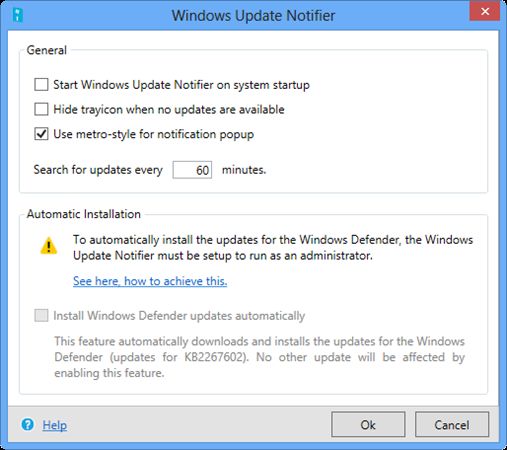
6. Puede cambiar la configuración de Windows Update Notifier aquí.
Puede iniciar Windows Update Notifier con Windows 8, ocultar el ícono de la bandeja y elegir la frecuencia con la que busca actualizaciones. También puede cambiar la forma en que Windows 8 trata las actualizaciones ejecutándolo como administrador en su sistema. Sin embargo, es mejor que personalice la forma en que su sistema maneja Windows Update a través de la configuración del sistema operativo en lugar de la configuración de la aplicación.
7. Cuando tenga actualizaciones disponibles, las verá en una ventana emergente similar a las versiones anteriores de Windows.
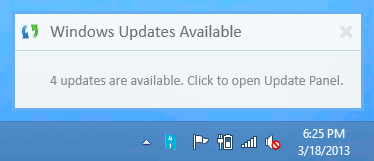
8. Haga clic en el cuadro de actualización para abrir el Panel de control de actualización de Windows.
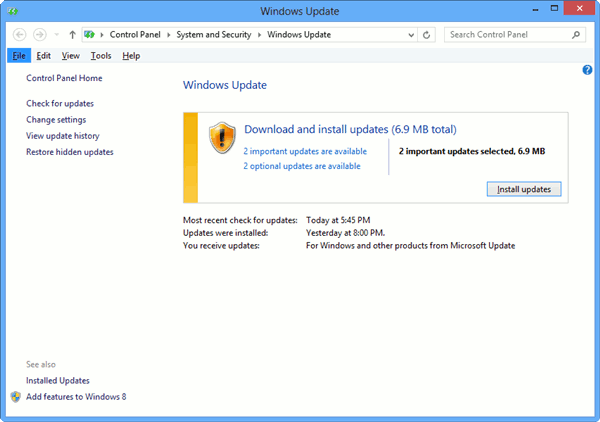
9. Esto abrirá la versión antigua de Windows Update con la que los usuarios están familiarizados.
Desde aquí, puede actualizar Windows como lo hace habitualmente.
Conclusión
Windows 8 se actualiza con frecuencia y la falta de actualizaciones puede causar todo tipo de problemas, desde la inestabilidad del sistema hasta una mayor funcionalidad. Saber cuándo tiene actualizaciones de una manera que realmente las note es clave para garantizar que nunca se pierda una actualización de Windows 8. Windows Update Notifier es una forma de hacer precisamente eso.
¿Echas de menos la antigua forma en que Windows te notificaba las actualizaciones o te has acostumbrado a cómo las maneja Windows 8?